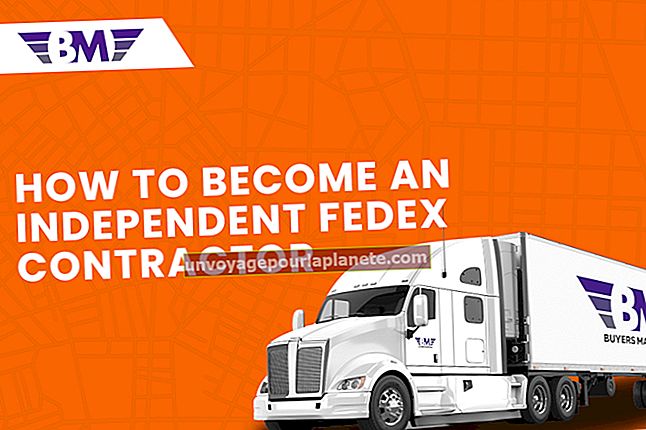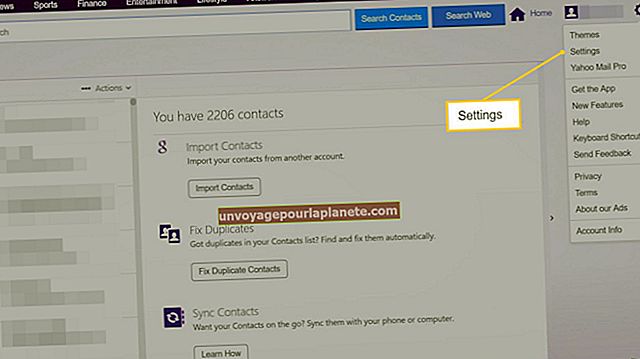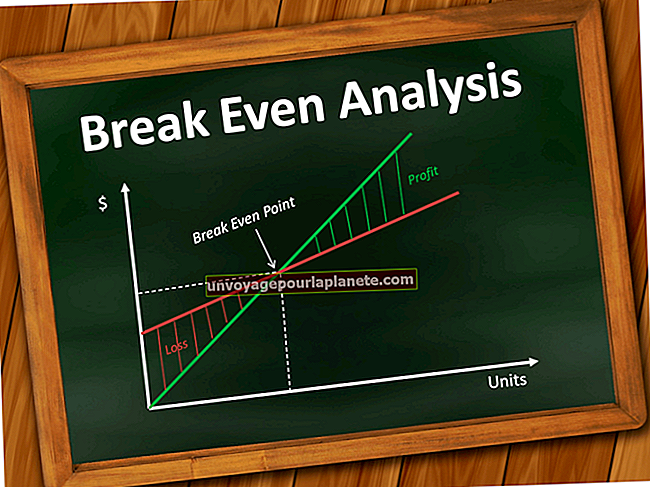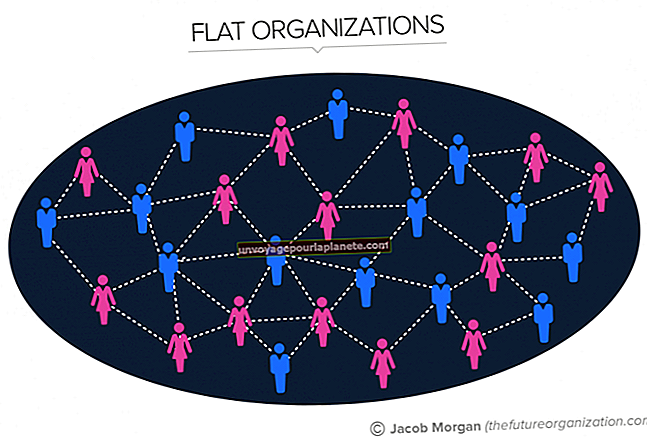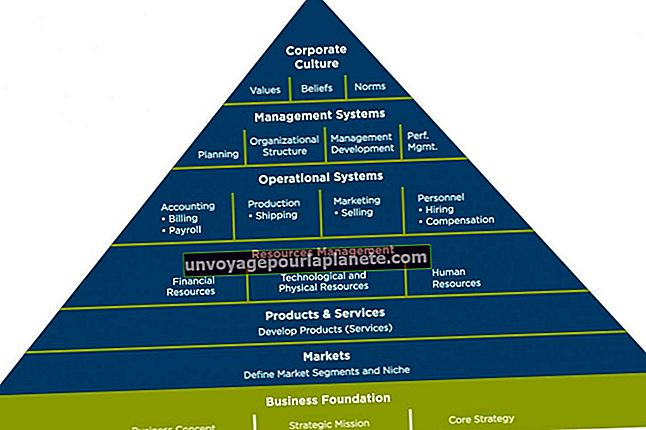ల్యాప్టాప్ కుడి క్లిక్ పని చేయదు
సాధారణంగా ఎడమ బటన్ వలె తరచుగా ఉపయోగించనప్పటికీ, మీ ల్యాప్టాప్లోని టచ్ప్యాడ్ క్రింద కుడి బటన్ మెనులను తెరవడానికి, వస్తువులను సేవ్ చేయడానికి మరియు ఫైల్ పేరు మార్పులను చేయడానికి సహాయపడుతుంది. ఈ బటన్ యొక్క కార్యాచరణ అకస్మాత్తుగా అదృశ్యమైతే, అది భౌతిక లేదా ఎలక్ట్రానిక్ కారణాల వల్ల కావచ్చు.
పాత లేదా పాడైన డ్రైవర్
మీ ల్యాప్టాప్కు మీ టచ్ప్యాడ్ పనిచేయడానికి సరైన డ్రైవర్లు అవసరం. ఈ డ్రైవర్లు పాతవి లేదా పాడైతే, మీ టచ్ప్యాడ్ మరియు బటన్లు సరిగా పనిచేయకపోవచ్చు. మొత్తం ప్యాడ్ పనిచేయడం మానేయవచ్చు లేదా ముగ్గురిలో ఒక భాగం మాత్రమే ప్రభావితమవుతుంది. విండోస్ సాధారణంగా ఈ డ్రైవర్లను దాని రెగ్యులర్ ఆటోమేటిక్ అప్డేట్స్ సమయంలో అప్డేట్ చేస్తుంది, కాని ఫైల్స్ పాడైపోవచ్చు లేదా సరిగ్గా ఇన్స్టాల్ చేయబడవచ్చు.
డ్రైవర్ పరిష్కారం
విండోస్ అప్డేట్ను అమలు చేయడం ద్వారా టచ్ప్యాడ్ యొక్క డ్రైవర్ను నవీకరించండి లేదా ల్యాప్టాప్ లేదా టచ్ప్యాడ్ తయారీదారుల వెబ్సైట్ నుండి నేరుగా ఇటీవలి సంస్కరణను డౌన్లోడ్ చేయండి. మీ ఆపరేటింగ్ సిస్టమ్ కోసం తాజా డ్రైవర్ను డౌన్లోడ్ చేసి, మీ కంప్యూటర్లో సేవ్ చేయండి. నియంత్రణ ప్యానెల్ తెరిచి, హార్డ్వేర్ మరియు సౌండ్ను ఎంచుకుని, ఆపై పరికరాలు మరియు ప్రింటర్లను క్లిక్ చేయండి. పరికర నిర్వాహికిని ఎంచుకోండి మరియు టచ్ప్యాడ్ జాబితాను కనుగొనండి. అప్డేట్ డ్రైవర్ సాఫ్ట్వేర్ను ఎంచుకోవడానికి పరికరం పేరు లేదా చిహ్నాన్ని క్లిక్ చేసి పట్టుకోండి, ఇది దశల వారీగా మిగిలిన ఇన్స్టాలేషన్ ద్వారా మిమ్మల్ని నడిపించే విజర్డ్ను తెరుస్తుంది. ప్రతిదీ వ్యవస్థాపించబడిన తర్వాత, మార్పులు అంగీకరించబడతాయని నిర్ధారించడానికి పున art ప్రారంభించండి.
డర్టీ లేదా ధరించిన బటన్
టచ్ప్యాడ్ యొక్క ప్లేస్మెంట్ కారణంగా, బటన్ మురికిగా మరియు అంటుకునే అవకాశం ఉంది. మీ చేతులు మరియు మణికట్టు నుండి నూనెలు, ధూళి మరియు ఇతర అవశేషాలు మీరు మీ ల్యాప్టాప్ను ఉపయోగిస్తున్నప్పుడు బటన్కు బదిలీ చేయగలవు, అంచుల చుట్టూ చూస్తూ అంటుకునేలా చేస్తాయి. సంవత్సరాల ఉపయోగం బటన్ లేదా పరిచయాన్ని ధరించడానికి కూడా కారణమవుతుంది, అంటే ఇది క్లిక్లను సరిగ్గా నమోదు చేయదు. ఈ సందర్భంలో, దాన్ని సరిదిద్దడానికి ఏకైక మార్గం మీ ల్యాప్టాప్ను కూల్చివేసి, టచ్ప్యాడ్ కీల కింద మరియు చుట్టూ పూర్తిగా శుభ్రపరచడం మరియు వాటి క్రింద ఉన్న కనెక్షన్లను దృశ్యమానంగా పరిశీలించడం. ఇది గమ్మత్తైనది, కాబట్టి ఇది అనుభవజ్ఞుడైన సాంకేతిక నిపుణుడికి వదిలివేయబడుతుంది.
వర్కరౌండ్ ఫిక్స్
పని చేయని టచ్ప్యాడ్ బటన్ కోసం చాలా స్పష్టమైన ప్రత్యామ్నాయం బదులుగా బాహ్య మౌస్ని ఉపయోగించడం. వివిధ పరిమాణాలు మరియు డిజైన్లలో లభిస్తుంది మరియు యుఎస్బి లేదా వైర్లెస్ కనెక్టర్లను ఉపయోగించి, మీరు మీ ల్యాప్టాప్తో తీసుకెళ్లడానికి ఇష్టపడేదాన్ని కనుగొనవచ్చు. ఆ ప్రక్కన, మీరు కంట్రోల్ పానెల్ క్రింద శీర్షిక మరియు మౌస్ ప్రాపర్టీస్ విండోను తెరవడం ద్వారా పని చేయని కుడి-క్లిక్ చుట్టూ పనిచేయడానికి బటన్లు మరియు టచ్ప్యాడ్ యొక్క కార్యాచరణను మార్చవచ్చు. మీ కోసం పనిచేసే కాన్ఫిగరేషన్ను కనుగొనడానికి అవసరమైన మార్పులను చేయండి.